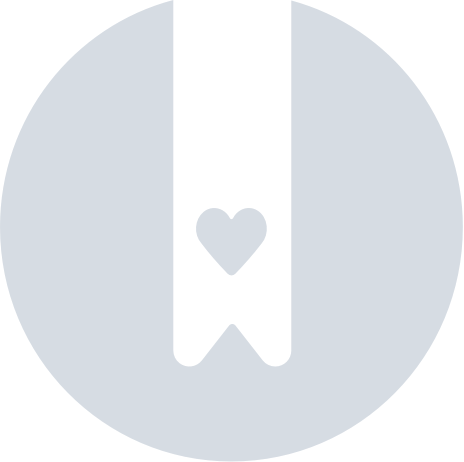Comment créer et personnaliser un site internet avec Planity ?
🛜 Pour débloquer les fonctionnalités de cet article, vous devez posséder un site internet Planity.
Pour avoir un site internet personnalisé, cliquez sur le lien ci-dessous.
Pour avoir un site internet personnalisé, cliquez sur le lien ci-dessous.
Comment créer un site internet personnalisé ?
En plus de votre page Planity, vous avez la possibilité de créer un site internet, pour cela :
- Cliquez sur l'onglet "Admin".
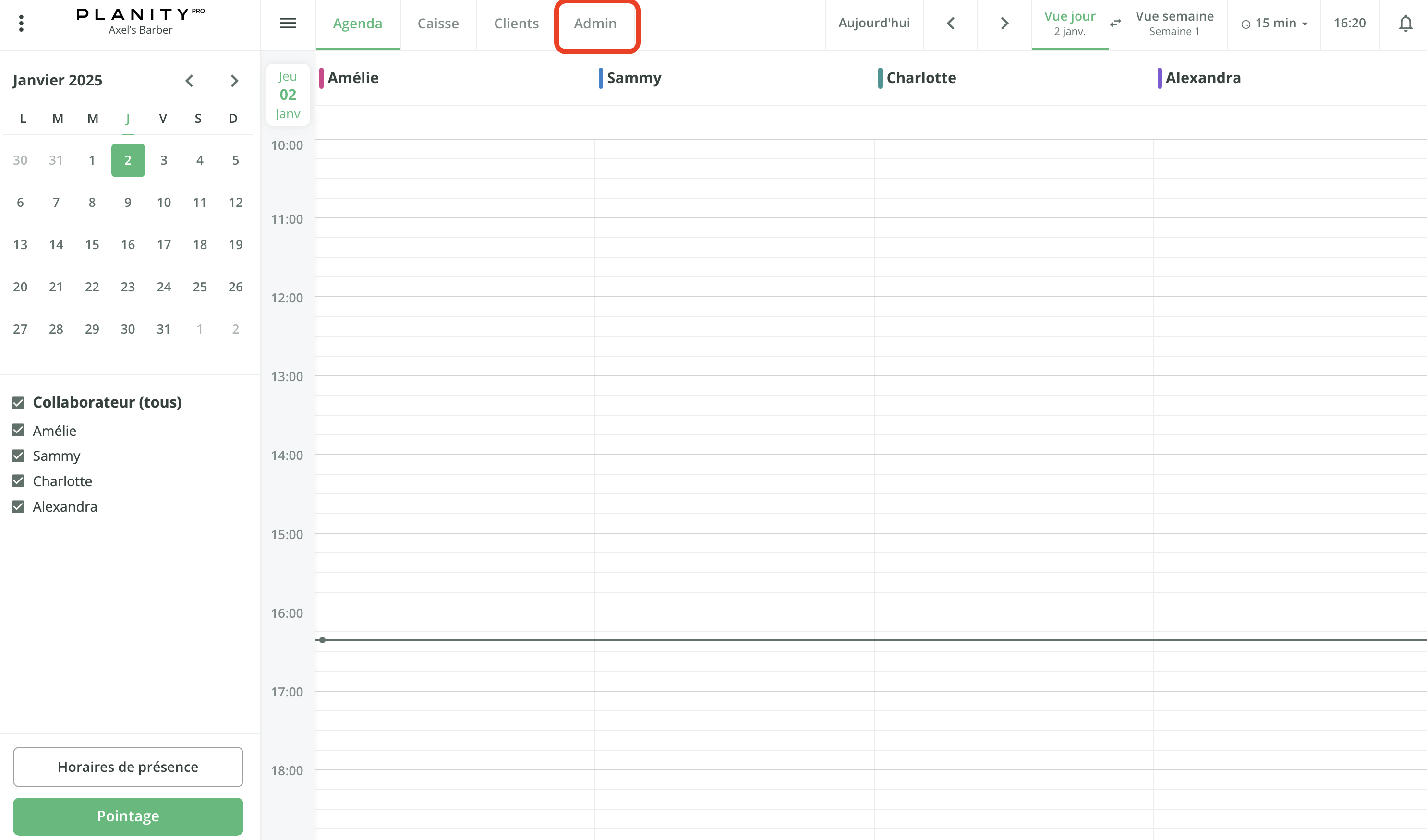
- Cliquez sur le menu "Mon site internet".
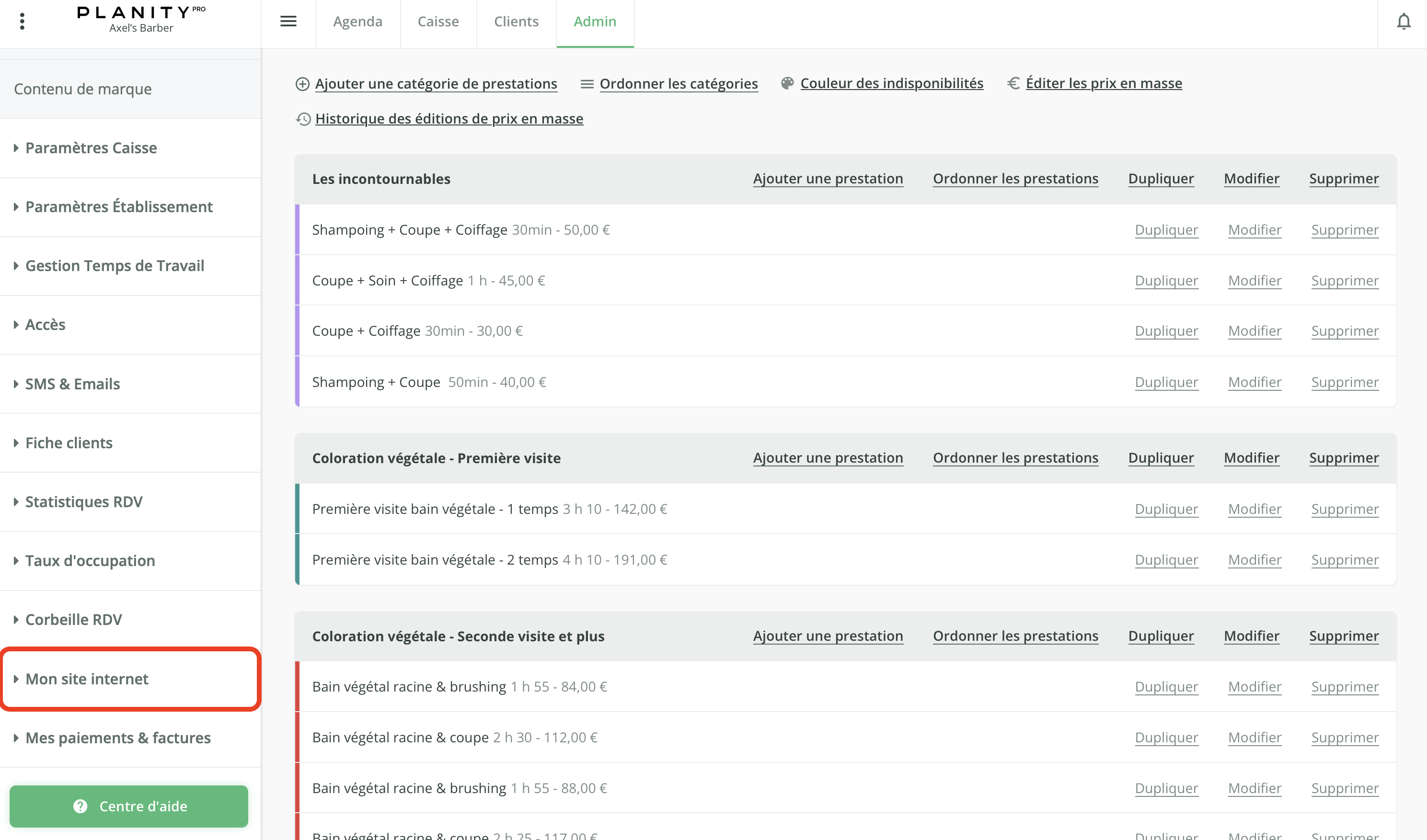
- Si vous disposez déjà d'un site internet, cliquez sur J'ai déjà une adresse internet.
Sinon, cliquez sur Créer mon site internet.
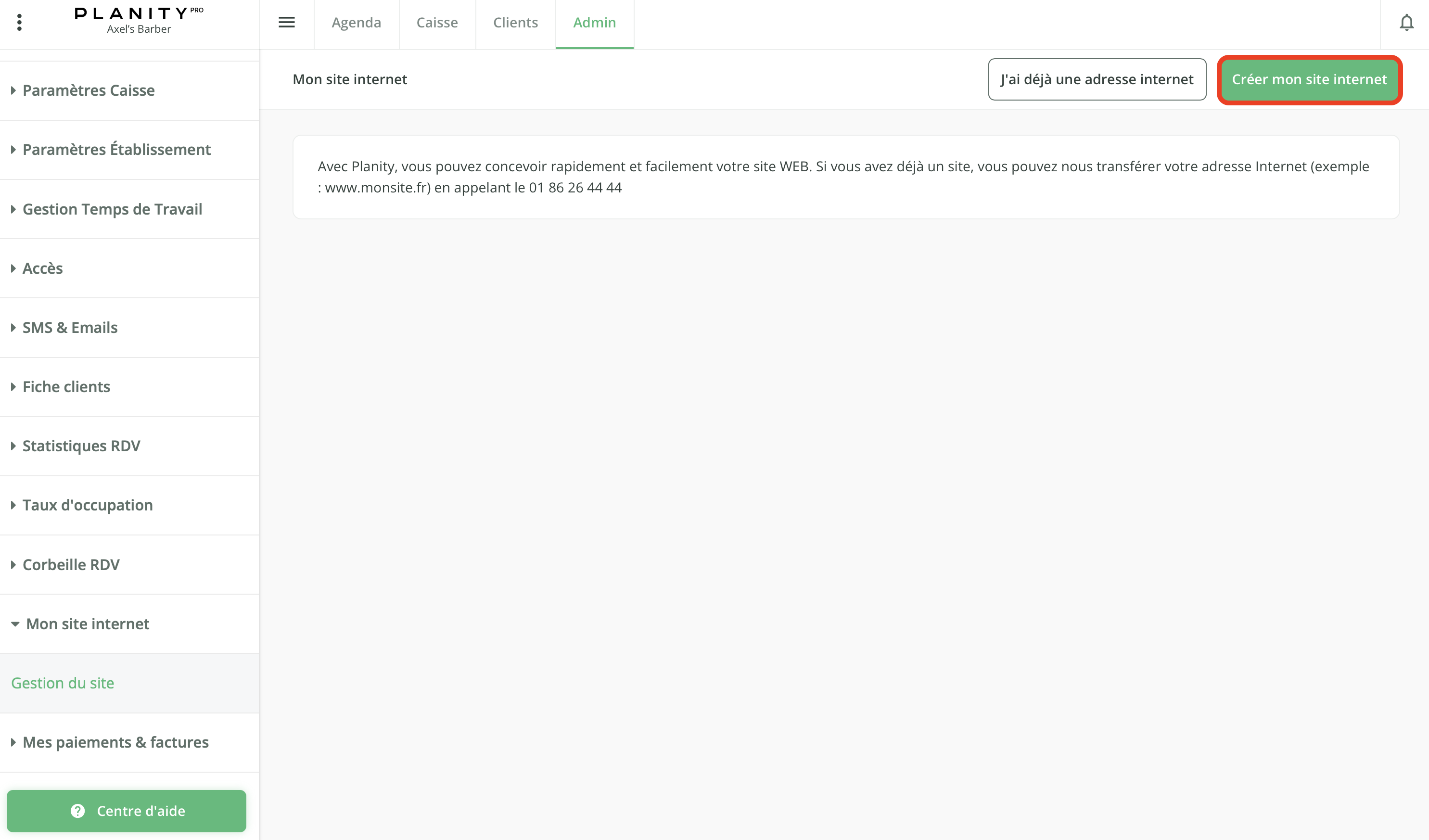
- Tapez l'adresse du site internet que vous souhaitez acheter, puis cliquez sur Vérifier la disponibilité.
Attention : le nom de votre site ne peut contenir de caractères spéciaux, y compris de point.
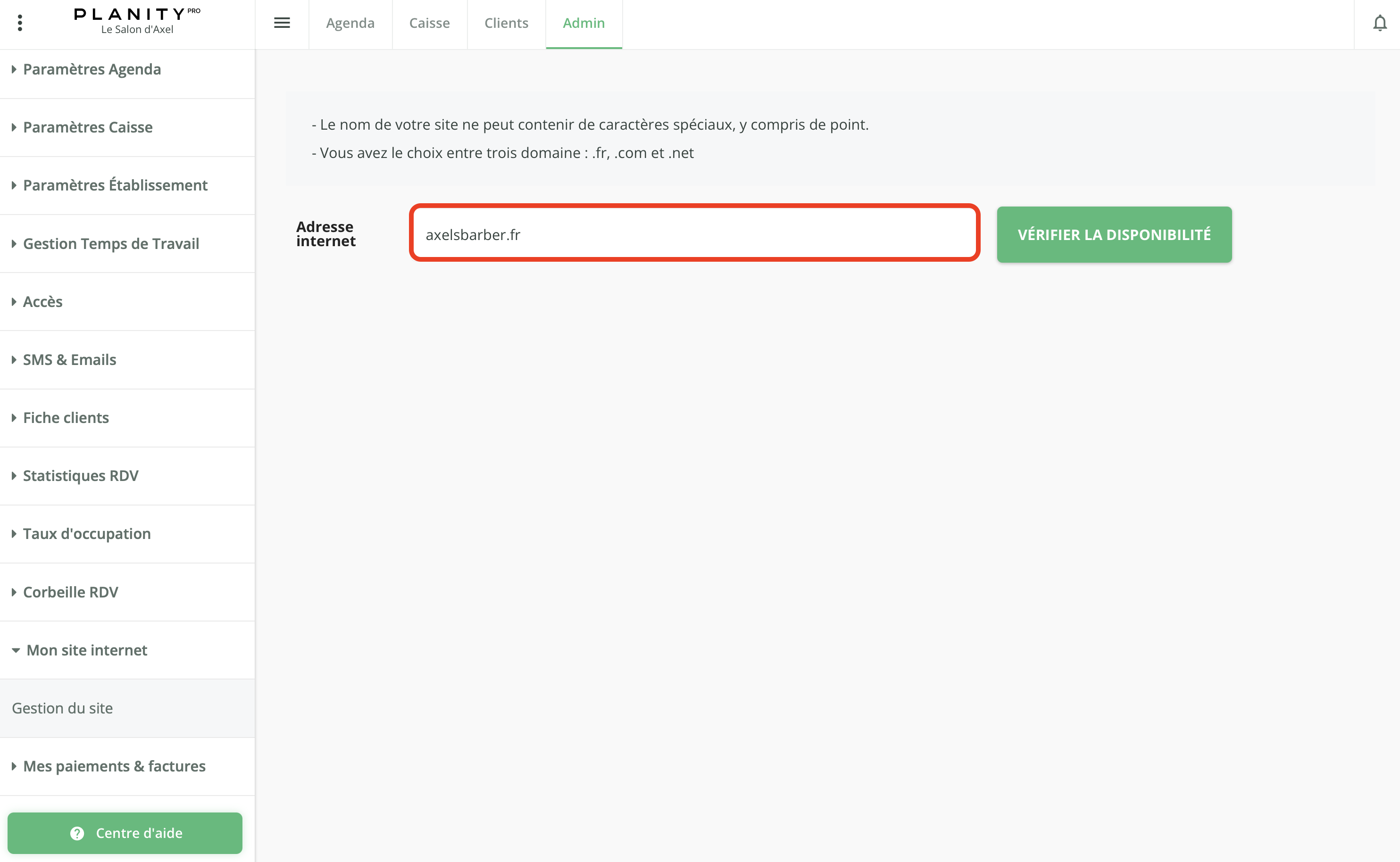
- Choisissez l'adresse internet de votre site qui vous plaît le plus.
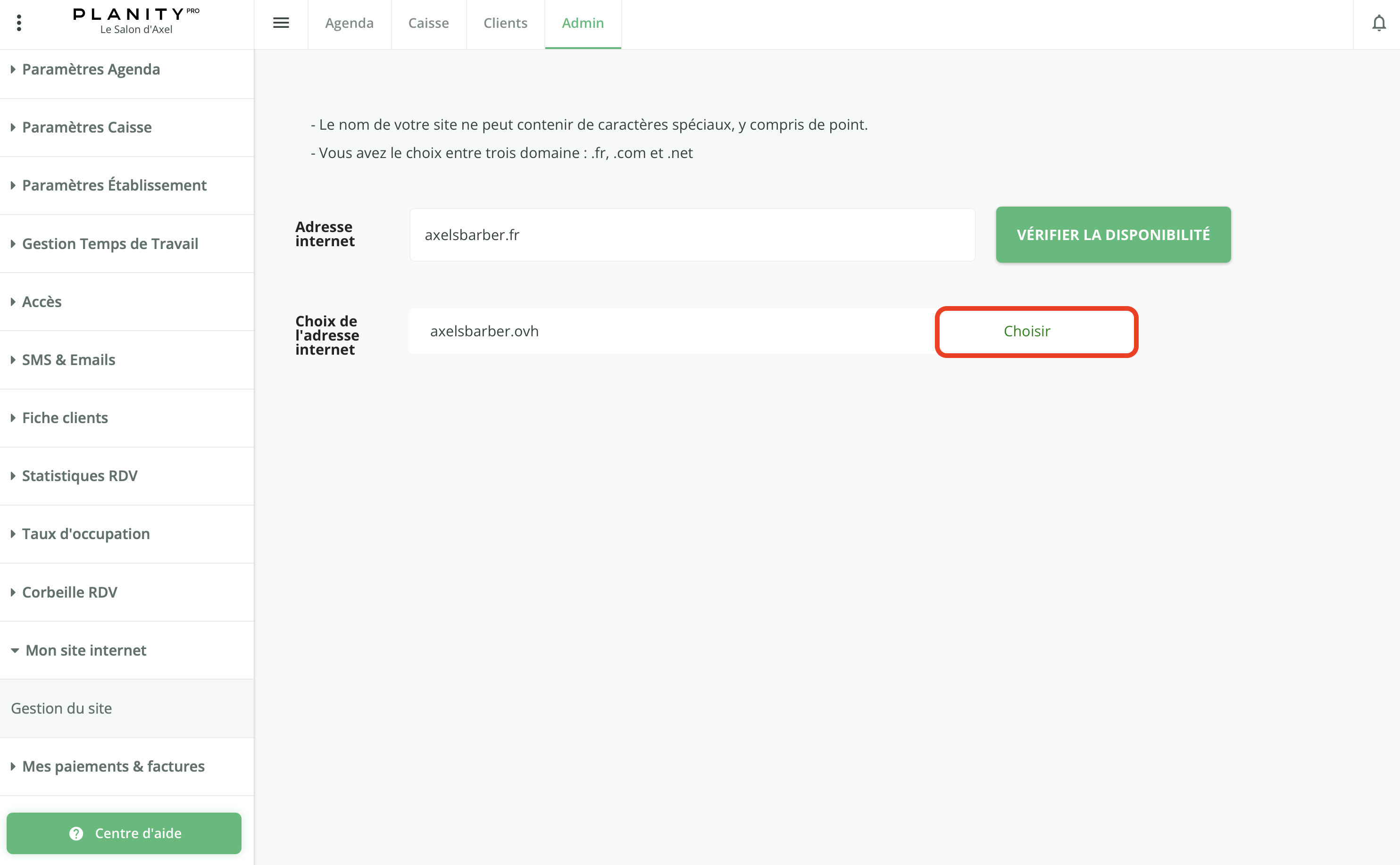
- Et voilà votre site a été créé ✅
Comment personnaliser votre site internet ?
- Une fois l'adresse du site internet créée, cliquez sur Personnaliser mon site.
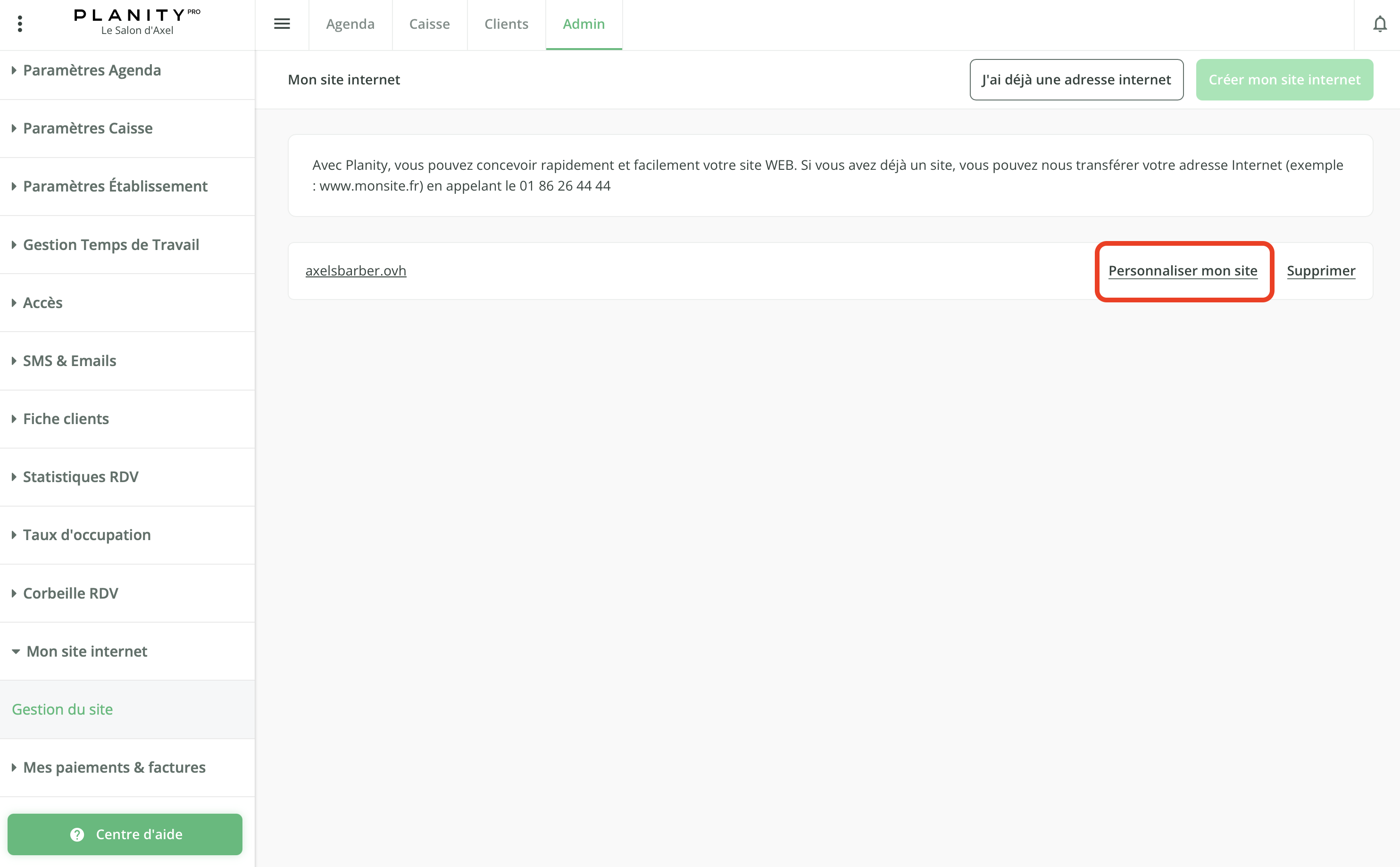
- À gauche, vous avez l'administration de votre site internet, et à droite la représentation du site. Les modifications apportées à gauche s'afficheront instantanément à droite, et vous permettent de prévisualiser le rendu sur votre site web.
N'oubliez pas à chaque modification de sauvegarder.
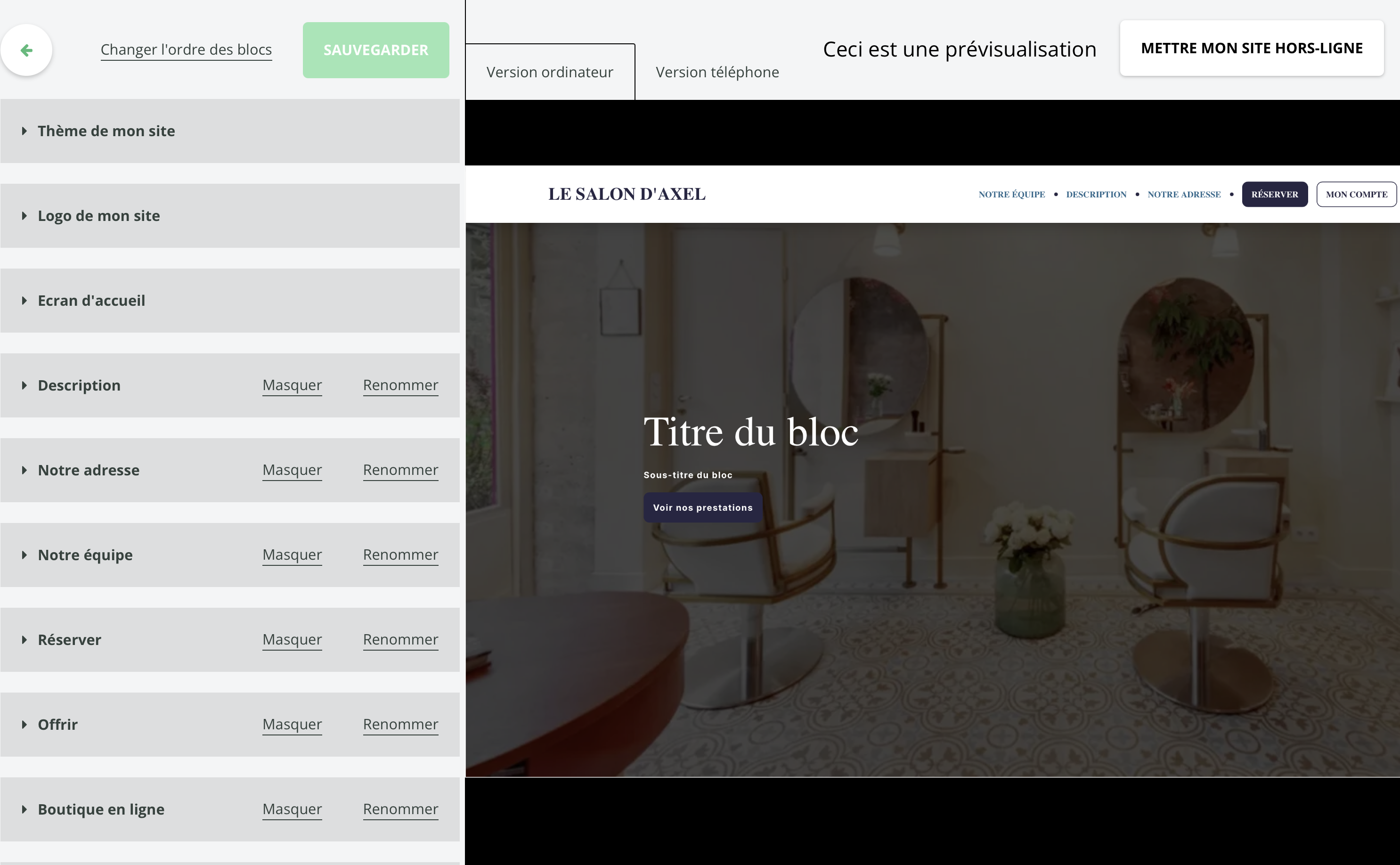
- Dans le menu à gauche, vous pouvez :
- Modifier le thème de votre site.
Il y a deux types de thèmes : un site sur une seule page (pratique notamment sur les tablettes tactiles ou les téléphones) et un site plus classique sur plusieurs pages (avec des onglets) - Ajouter un logo
- Changer le texte de votre page d'accueil
- Ajouter un texte de description (les horaires d'ouverture affichés sont ceux de votre portail Planity)
- Ajouter votre adresse (vous avez le choix entre 3 thèmes de plans pour afficher votre adresse)
- Ajouter votre équipe (ce sont les agendas de Planity qui apparaissent automatiquement, pour modifier ou ajouter des collaborateurs, allez dans Admin > Paramètres Agenda > Gestion des agendas)
- Modifier votre page de réservation (reprend les prestations réservables sur Planity)
- Modifier votre page de cartes cadeaux
- Modifier votre boutique en ligne (si vous avez activé l'option)
- Modifier la page Mon compte
- Ajouter vos adresses de vos réseaux sociaux si vous souhaitez ajouter un lien vers vos réseaux sociaux.
- Vous avez également la possibilité de changer l'ordre des blocs et de les placer dans l'ordre que vous souhaitez, ou de masquer les parties qui ne vous intéressent pas.
- Modifier le thème de votre site.
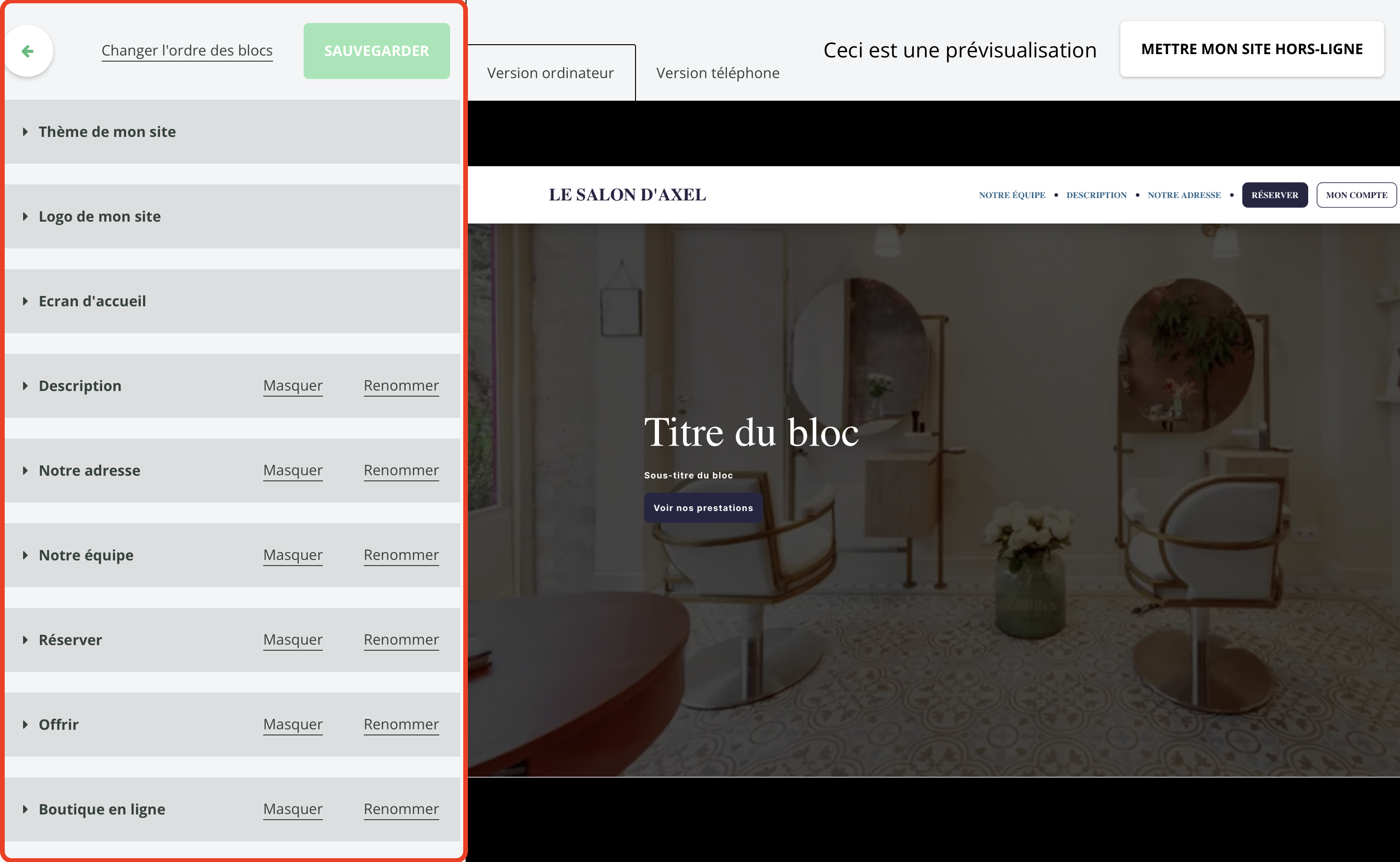
Comment mettre mon site internet hors-ligne ?
- Si vous souhaitez mettre votre site web hors ligne, cliquez sur Mettre mon site hors-ligne en haut à droite de votre écran.
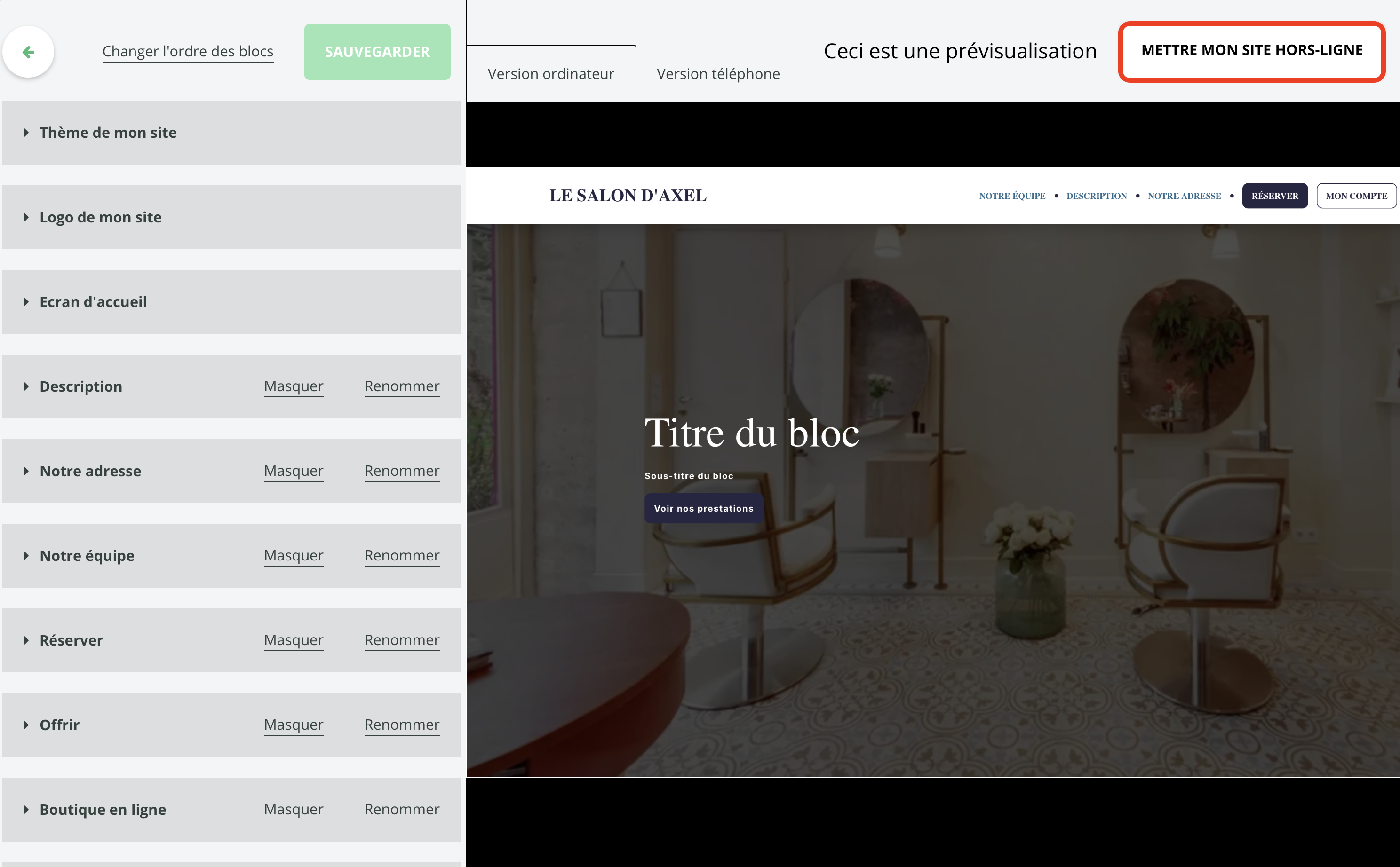
- ✅ Et voilà, votre site web a été mis hors-ligne.